Når du vil redigere AVCHD-videoer fra videokameraet yderligere på Final Cut Pro og andre videoredigerere på din pc og Mac, skal du på forhånd konvertere MTS eller M2TS til MOV-filer. Uanset om du har brug for at kode MTS-filerne gratis eller konvertere AVCHD med den originale videokvalitet, kan du lære mere om de 2 mest effektive metoder fra artiklen.
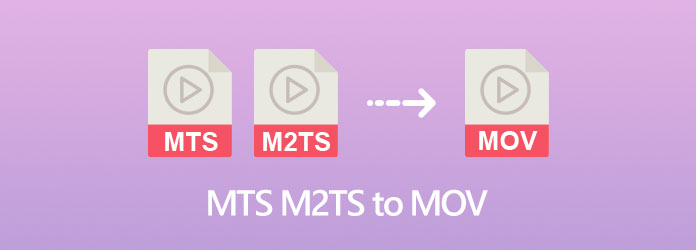
AnyMP4 Video Convert Ultimate er en alsidig MTS / M2TS til MOV-konverter, som du kan konvertere 4K- og 1080P-videoer til MOV, MP4 og mere end 500 filformat. Du kan tilpasse video- / lydindstillingerne, udtrække videoer fra DVD, redigere videoer og anvende videofiltre. Derudover er der andre indbyggede funktioner, såsom indbygget video-afspiller, videokompressor, GIF-maker og mediametaditor.
Sikker download
Sikker download
Trin 1: Download og installer MTS til MOV-konverter til Windows og Mac, du kan starte programmet på din computer. Gå til Converter menuen, og vælg MTS- eller M2TS-videoer. Du kan også trække og slippe filerne fra videokameraet direkte ind i programmet.

Trin 2: Klik på formatikonet for at vælge MOV som outputformat. Du kan også vælge en forudindstilling og justere profilindstillingerne, såsom videokodec, billedhastighed, samplingshastighed og flere andre video- og lydindstillinger i henhold til dine krav.

Trin 3: Når du skal klippe den ønskede del af AVCHD-videoen ud, kan du klikke på Redigere ikonet, og vælg start- og sluttidspunktet for dit klip. Klik derefter på Tilføj segment knap for at føje det aktuelle klip til listen. Derefter kan du gemme MTS-videoer.

Trin 4: Vælg en destinationssti for de konverterede MOV-filer. Du kan klikke på Konverter alle på hovedgrænsefladen for at begynde at konvertere MTS / M2TS til MOV med den originale kvalitet. Nu kan du i stedet overføre eller kopiere MOV-filerne til den ønskede videoredigerer.

Når du har brug for at konvertere MTS til MOV på Windows og Mac, AnyMP4 Gratis Online Video Converter er en alsidig mediekonverter, der understøtter mere end 800 formater. Det giver dig mulighed for at justere videoopløsningen, videokoderen, billedhastigheden og videobithastigheden til komprimere videoen filstørrelse.
Trin 1: Gå til den gratis online videokonverter, klik på Tilføj filer til konvertering knappen for at downloade converter launcher og tilføje de video MTS- eller M2TS-filer, som du vil konvertere.
Trin 2: Marker afkrydsningsfeltet for outputformatet for den ønskede video- eller lydfil. Det giver dig også mulighed for at videoindkodere, opløsning, billedhastighed, video bitrate og flere indstillinger.
Trin 3: Klik på Konverter -knappen for at begynde at konvertere MTS- eller M2TS-video til MOV-filformat og downloade dem til computeren. Selvfølgelig kan du også dele dem til sociale mediewebsteder.
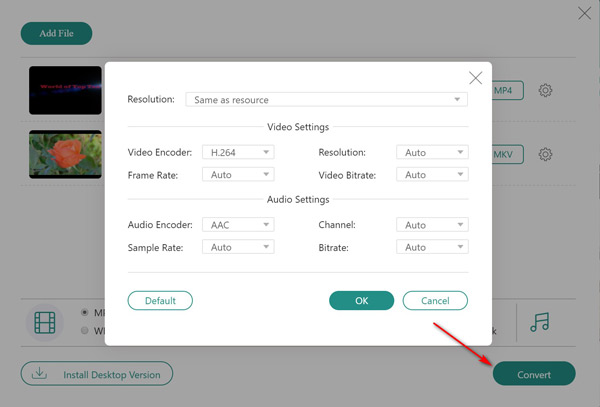
1. Hvad er forskellen mellem MTS og M2TS?
Når du får AVCHD-videoen, er der to hovedformater, MTS- og M2TS-filer. MTS blev specielt designet til at optage videoformat med Sony og Panasonic videokameraer. M2TS blev universelt anerkendt som en af de bedste tilgængelige løsninger til at gemme videoer på en Blu-Ray-disk.
2. Hvorfor kan jeg ikke uploade MTS til Online Video Converter?
Da MTS- eller M2TS-videoer er store, kan det tage meget lang tid eller intet svar eller meget langsomt. Du skal prøve at annullere og derefter indsende igen. Selvfølgelig kan du opdele MTS-videoer i forskellige dele, før du konverterer MTS / M2TS til MOV.
3. Hvordan spiller man MTS / M2TS uden at konvertere?
Hvis du bare har brug for at afspille AVCHD-videoer, behøver du ikke konvertere MTS- eller M2TS-videoer. Download bare codec-udvidelsen til din computer, så kan du afspille AVCHD fra videokameraet eller Blu-ray-filmene. Du skal blot downloade VLC Media Player er en anden effektiv metode.
Hvis du har brug for at afspille eller redigere MTS / M2TS-filer på din MacBook eller iPad, skal du vide, hvordan du konverterer MTS til MOV med den originale kvalitet. Lær mere om den mest effektive metode såvel som de bedste tip fra artiklen. AnyMP4 Video Converter Ultimate er den optimale løsning til nemt at bevare den originale videokvalitet.